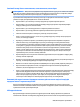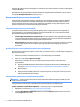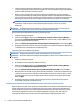Getting Started
●
Зберігайте налаштовані параметри, які з'являються у вікні, на панелі інструментів або у меню під
час того, як робиться моментальний знімок екрану налаштованих параметрів. Моментальний
знімок екрану допоможе зберегти час, якщо потрібно відновити Ваші параметри.
●
Під час створення резервної копії диску пронумеруйте кожний диск після видалення з приводу.
ПРИМІТКА. Для отримання детальніших інструкцій з приводу різноманіття опцій відновлення та
лікування, зробіть пошук цих опцій у "Довідка та підтримка". Щоб переглянути розділ "Довідка та
технічна підтримка", натисніть Пуск >Справка и поддержка (Довідка та технічна підтримка).
ПРИМІТКА. Під час виконання певних завдань може з'явитися запит від служби захисту користувачів
на дозвіл або введення пароля. Щоб продовжити виконання завдання, виберіть відповідний параметр.
Докладніше про службу захисту користувачів див. у розділі довідки та технічної підтримки: Виберіть
Пуск > Справка и поддержка (Довідка і технічна підтримка).
Щоб створити резервну копію за допомогою функції резервного копіювання та відновлення Windows:
ПРИМІТКА. Процес резервного копіювання може тривати більше години, це залежить від розміру
файлу та швидкості комп'ютера.
1. Виберіть Пуск > Все программы (Усі програми) > Обслуживание (Обслуговування) > Резервное
копирование и восстановление (Резервне копіювання та відновлення).
2. Виконуйте вказівки на екрані, щоб налаштувати резервне копіювання.
Відновлення системи
Якщо у вас виникла проблема, пов’язана з встановленою на комп’ютер програмою, або якщо необхідно
відновити попередній стан системи, не втративши особисту інформацію, скористайтеся функцією
відновлення системи, щоб повернути комп’ютер до попередньої контрольної точки відновлення.
ПРИМІТКА. Завжди виконуйте процедуру відновлення системи перед використанням програми
відновлення системи.
Запуск Відновлення системи:
1. Закрийте всі відкриті програми.
2. Натисніть кнопку Пуск, клацніть правою кнопкою Комп'ютер, а потім виберіть Властивості.
3. Послідовно виберіть елементи Защита системы (Захист системи), Восстановление системы
(Відновлення системи), натисніть кнопку Далее (Далі) та виконайте вказівки на екрані.
Відновлення системи
УВАГА! Ця процедура видалить усю інформацію про користувача. Щоб запобігти втраті даних,
обов'язково виконайте резервне копіювання всіх даних користувача, щоб їх можна було відновити
після відновлення.
При відновленні системи повністю очищується та повторно форматується жорсткий диск з видаленням
всі створених користувачем файлів даних, а потім повторно інсталюється операційна система, програми
та драйвери. Однак необхідно здійснити повторну інсталяцію будь-якого програмного забезпечення,
яке не було встановлено виробником. Сюди входить програмне забезпечення, яке постачалося на
носіях разом із комп’ютером, і будь-які програми, інстальовані користувачем після придбання
комп’ютера. Особисті файли відновлюються із створених користувачем резервних копій.
Якщо ви не змогли створити DVD або флеш-пам'ять USB відновлення системі, ви можете замовити диск
відновлення в службі підтримки. Перейдіть до http://www.hp.com/support, виберіть країну або регіон та
дотримуйтеся вказівок на екрані.
10 Розділ 1 Початок роботи в ОС Windows 7